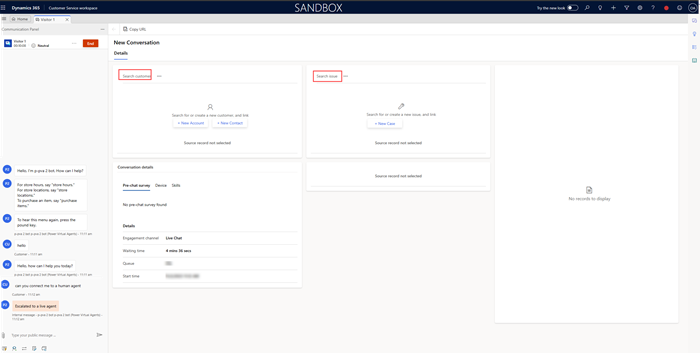Aktyvaus pokalbio formos tinkinimas
Svarbu
Forma Kliento suvestinė pervadinama į aktyvaus pokalbio formą.
Aktyvaus pokalbio puslapyje galite tinkinti šiuos dalykus:
- Pasirinktinių valdiklių įtraukimas ar pašalinimas
- Įtraukti žiniatinklio išteklių arba „iFrame“ į formą
- Tinkinti maketą
- Įtraukite pasirinktinius laukus, jei įgalinta „Customer Service“ administravimo centras forma Tinkinti aktyvų pokalbį .
- Drobės taikomųjų programų įdėjimas
Pastaba.
- Pokalbio objekte negalite pridėti pasirinktinių formų.
- Rekomenduojame neatlikti šių veiksmų:
- Pakeiskite pokalbio formą arba jos rodymo tvarką, nes tai yra numatytoji forma.
- Modifikuokite numatytąjį aktyvaus pokalbio formos trijų stulpelių maketą .
- Modifikuokite parengtas naudoti "JavaScript" apdorojimo programas ir žiniatinklio išteklius, naudojamus aktyvaus pokalbio formoje.
- Pašalinkite formos iniciatoriaus valdiklį iš valdiklių Ieškoti kliento ir Ieškos problemos peržvalgos.
Pagal numatytuosius nustatymus puslapyje Aktyvus pokalbis rodomos šiame straipsnyje išvardytos sekcijos. Informacijos, kaip tinkinti šias skiltis, žr. Sparčiosios peržiūros formų tinkinimas.
Kliento profilis
Skyriuje Kliento profilis pateikiama išsamios informacijos apie klientą. Ši informacija – tai kliento vardas / pavadinimas, kategorija arba pareigos, ryšio tipas, miestas ir pageidaujamas bendravimo kanalas. Šiame skyriuje esančias sparčiąsias peržiūros formas galite modifikuoti nuėję į atitinkamas objektų formas.
Pokalbio suvestinė
Skyriuje Pokalbio suvestinė iškviečiama išsami informacija pagal gaunamos pokalbio užklausos kontekstą.
Šiame skyriuje yra skirtukai Apklausa prieš pokalbį ir Lankytojo informacija. Šiuose skirtukuose pateikiama informacija padeda suprasti konkretaus kontekstinio kanalo informaciją apie pokalbį su klientu. Skirtuke Apklausa prieš pokalbį rodomi kliento atsakymai į prieš pokalbį pateiktus klausimus.
Skirtuke "Lankytojo informacija pateikiama papildoma informacija: ar klientas yra autentifikuotas, kokią interneto naršyklę jis naudoja susisiekti su pagalbos tarnyba, naudojama operacinė sistema, vietovė, kalba ir kt. Be to, pateikiama informacija apie pokalbį ir perkėlimą.
Jei klientas prisijungia prie portalo, kad pradėtų pokalbį su pagalbos tarnyba, kaip agentas galite matyti skyriaus Pokalbio suvestinė skirtuko Lankytojo informacija lauko Autentifikuotas reikšmę Taip. Kitu atveju rodoma lauko Autentifikuotas reikšmė Ne.
Problemos momentinė kopija
Gavusi pokalbio užklausą, sistema su pokalbiu susieja esamą atvejį ir jį rodo skyriuje Problemos momentinė kopija. Šiame skyriuje rodoma tokia informacija kaip atvejo pavadinimas, jo prioritetas, būsena, produktas ir savininkas. Šiame skyriuje esančias sparčiąsias peržiūros formas galite modifikuoti nuėję į atitinkamas objektų formas.
Naujausi atvejai
Šiame formos skyriuje rodomi naujausi su klientu susiję atvejai. Šiame skyriuje esančias sparčiąsias peržiūros formas galite modifikuoti nuėję į atitinkamas objektų formas.
Kliento, kliento ir atvejo žymų tinkinimas pokalbio formoje
Galite tinkinti kliento, kliento ir atvejo etiketes, rodomas pokalbio formoje, kad jos atitiktų jūsų verslo poreikius. Šie tinkinimai taikomi žymoms, pvz. Ieškos klientui, naujam klientui, ieškos problemai, ir naujam atvejui. Kai atnaujinate etiketę, pasirinktas atnaujintas pavadinimas atspindi visus atvejus, kai tas pavadinimas yra.
Pavyzdžiui, galite keisti Ieškos klientą į Ieškos klientą ar Ieškos triktį į Ieškos bilietą pagal šias procedūras.
Norėdami tinkinti žymas pokalbio formoje:
Sprendime „Dynamics 365“ eikite į Tinkinti sistemą, pasirinkite Išplėstiniai parametrai, tada pasirinkite Žiniatinklio ištekliai.
Pažymėkite filtrų piktogramą, pažymėkite išskleidžiamą meniu šalia stulpelio Tipas, tada pažymėkite eilutės (RESX) žymės langelį.
Stulpelio Pavadinimas filtre rinkitės Tinkintas filtras, ir bus rodomas dialogo langas, nustatykite Pasirinkite operatorių į Turi, tada įveskite Tinkinta santrauka vertei. TInkinta santrauka Rodomos visos visų kalbų klientų žymos.
Galite naudoti kalbos filtrą, kad susiaurinti rezultatus, kad būtų rodomi reikiamos kalbos rezultatai.
Stulpelyje Pavadinimas pažymėkite žymą CustomerSum. Atidaromas dialogas su URL saitu su failo CustomerSummaryLabels.resx turiniu.
Rinkitės saitą į URL lauką. Atidaromas dialogas, kuriame rodomas ištekliaus failo turinys.
Nukopijuokite ir įklijuokite turinį į teksto rengyklę, tada atnaujinkite etikečių, kurias norite keisti, reikšmių žymos tekstą pasirinkta etikete. Pavyzdžiui, klientui atnaujinkite tekstą reikšme Klientas. Šis veiksmas pakeičia etiketę "Klientas" į "Klientas" aktyvaus pokalbio formoje.
Panašiai, naudodami problemos žymę, atnaujinkite tekstą reikšme* su „Bilietas“. Šis veiksmas pakeičia etiketę "Problema" į "Bilietas" aktyviojo pokalbio formoje.
Žymės su naujomis reikšmėmis pavyzdžiai yra tokie.
<data name="Customer" xml:space="preserve"> <value>Client</value> <comment>Client Label</comment> </data> <data name="Issue" xml:space="preserve"> <value>Ticket</value> <comment>Issue Label</comment> </data>Įrašykite failą vietoje, tada grįžkite į dialogo langą CustomerSummaryLabels žiniatinklio išteklius, pasirinkite Pasirinkti failą ir įkelkite redaguotą failą.
Rinkitės neseniai įrašytą failą, rinkitės Įrašyti, tada publikuokite keitimus.
Norėdami peržiūrėti publikuotus keitimus, klientų aptarnavimas darbo srityje rankiniu būdu atnaujinkite puslapį, kuriame yra pokalbio suvestinės forma.
Laiko planavimo juosta
Šiame skyriuje laiko juostos forma rodomi su atveju ir klientu susiję veiksmai. Pagal diskusiją su klientu galite sukurti trumpąsias pastabas. Naudodami lauką Susieti įrašai, laiko juostą galite perjungti pagal su pokalbiu susietą įrašą Atvejis, Kontaktas arba Klientas.
Galite tinkinti atvejo, kliento ir kontakto laiko planavimo juostos išskleidžiamas žymas redaguodami rodomą atitinkamo objekto pavadinimą ir publikuodami pakeitimus.
Susijusi informacija
Daugiakanalės platformos sistemos tinkintojai
Pokalbio formos tinkinimas
Agento ir prižiūrėtojo konfigūracijų konfigūravimas ""Unified Service Desk""
Pranešimų agentams konfigūravimas